Jak dodać przewijający tekst w WordPress z Elementor
Opublikowany: 2025-06-17Przewijanie tekstu może być świetnym sposobem na zwrócenie uwagi odwiedzających. Pomoże Ci podkreślić ważne aktualizacje, ogłoszenia lub oferty, których nie chcesz, aby ludzie przegapili. Ponadto może sprawić, że Twoje treści są bardziej wciągające, więc ludzie uwielbiają je czytać.
Przeglądanie tekstów nie tylko wyglądają nowoczesne, ale także poprawiają sposób na udostępnianie szybkich informacji. Na przykład możesz pokazywać najświeższe wiadomości, wiadomości promocyjne lub odliczania zdarzeń w stylowy i dynamiczny sposób. Utrzymuje twoją stronę świeżą i aktywną, nie zajmując zbyt dużej ilości miejsca.
Elementor jest jedną z najbardziej przyjaznych dla użytkownika wtyczek konstruktora stron przeciągania i upuszczania, z którymi możesz to łatwo zrobić na swojej stronie. W tym poście na blogu omówimy przewodnik krok po kroku, jak dodać przewijający tekst w WordPress Elementor. Zacznij!
Co to jest przewijanie tekstu w WordPress?
Przewijający tekst w WordPress to kawałek tekstu, który porusza się po ekranie, poziomo lub pionowo. Jest często używany do wyświetlania ogłoszeń, aktualizacji lub innych ważnych wiadomości w sposób, który przyciąga uwagę. Być może widziałeś go na stronach internetowych wiadomości lub sklepach eCommerce w celu podkreślenia sprzedaży, terminów lub nagłówków.
Tekst się porusza, więc użytkownicy zauważają, że nawet jeśli nie przewijają strony. W WordPress tekst przewijający można dodawać za pomocą wtyczek, motywów lub budowniczych stron, takich jak Elementor. Nie musisz pisać żadnego kodu, aby stworzyć ten efekt. Możesz po prostu użyć wbudowanych narzędzi lub dodatków do zaprojektowania przewijania komunikatu.
Dowiedz się, jak dodawać animowany tekst w WordPress.
Użyj przypadków przewijania tekstu w WordPress
Istnieje wiele miejsc i sytuacji podczas korzystania z przewijania tekstów może być świetnym sposobem na zwiększenie zaangażowania. Poniżej omówiliśmy niektóre powszechne i praktyczne przypadki użycia dla twojego zrozumienia. Poświęć jeszcze kilka minut, aby je zbadać.
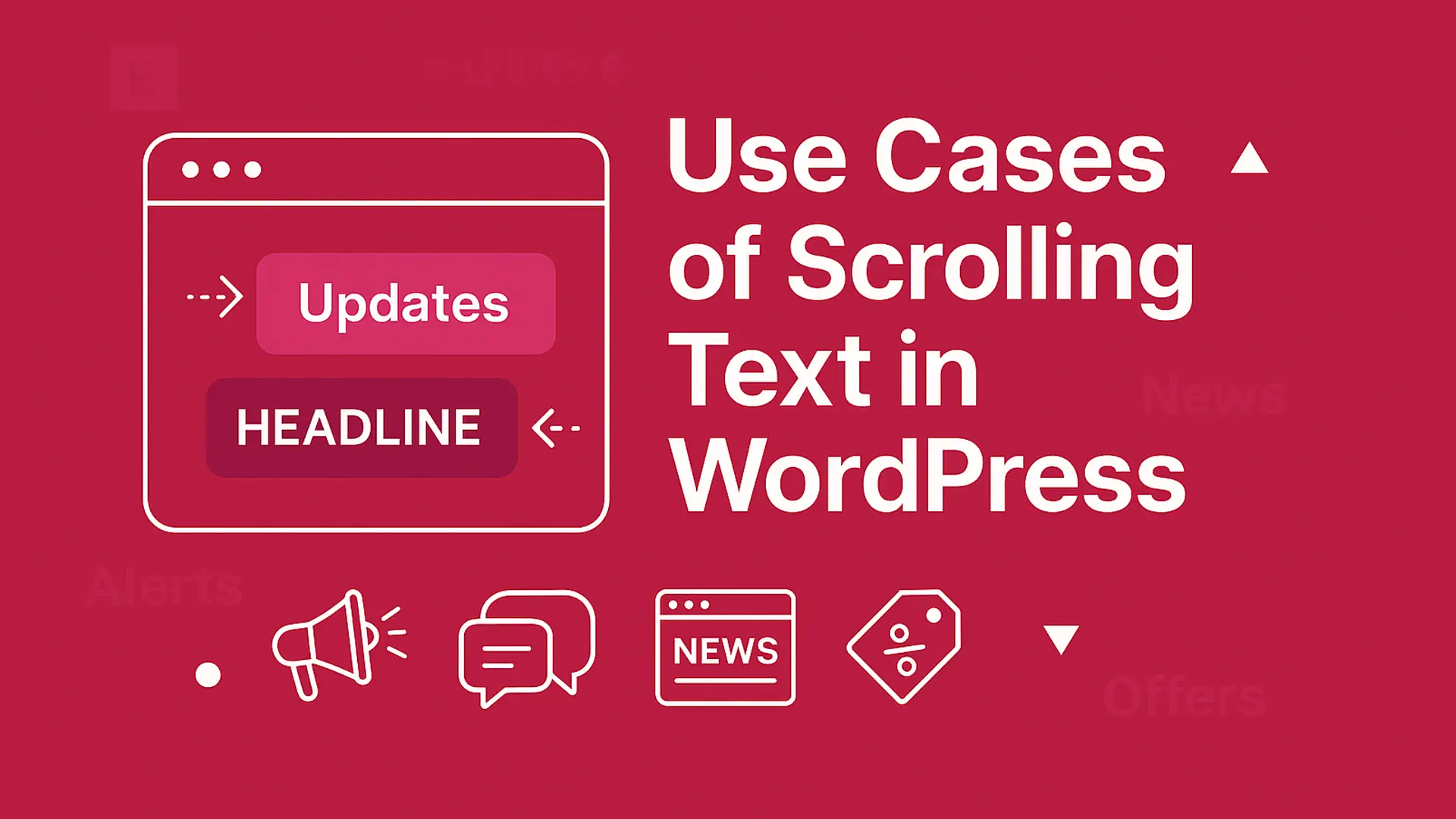
- Wyświetlanie wiadomości lub aktualizacji
Jeśli uruchomisz witrynę informacyjną lub blog, który udostępnia treści wrażliwe na czas, przewijanie tekstu jest idealne do wyświetlania najświeższych wiadomości. Może również wyróżniać aktualizacje, takie jak nowo opublikowane posty lub trendowe tematy.
- Podkreślenie ofert lub rabatów
Sklepy internetowe mogą korzystać z przewijania tekstu, aby promować specjalną sprzedaż, kody kuponów lub oferty ograniczonego czasu. Poruszająca wiadomość u góry strony głównej lub strony produktu może zwiększyć uwagę.
- Ogłoszenie wydarzeń lub seminarów internetowych
Jeśli Twoja witryna promuje wydarzenie, seminarium internetowe lub kurs online, tekst przewijający można użyć do udostępniania nazwy wydarzenia, daty i linku do rejestracji, bez ciężkiej strony.
- Pokazanie awaryjnych powiadomień lub powiadomień
W przypadku stron takich jak szkoły, szpitale lub portale rządowe przewijanie tekstu jest przydatne do wyświetlania aktualizacji awaryjnych, zawiadomień o zamykaniu lub przerw w serwisie.
- Zawiera referencje lub informacje zwrotne od klientów
Możesz także użyć przewijania tekstu, aby wyświetlać recenzje klientów lub referencje w gładki, animowany sposób. Może pomóc w budowaniu zaufania podczas oszczędzania miejsca na stronie internetowej.
- Udostępnianie mediów społecznościowych lub danych kontaktowych
Dodaj przewijający tekst, aby pokazać swój numer WhatsApp, obsługę e -maila lub linki do mediów społecznościowych. To ułatwia odwiedzającym zauważanie i kontakt z Tobą.
Zapoznaj się, jak dodać przyciski udostępniania mediów społecznościowych do WordPress.
Jak dodać przewijający tekst w WordPress z Elementor
Jak już powiedziano, możesz dodać przewijanie tekstu w WordPress za pomocą wbudowanych narzędzi i dodatków Elementor . Happyaddons to świetny dodatek, którego możesz użyć w tym zakresie.
HappyAddons ma świetną kolekcję widżetów i funkcji, aby uzupełnić wtyczkę podstawowego elementora do dalszego zasilania jej. Jeśli kiedykolwiek okaże się, że wtyczka podstawowego elementu nie wystarczy, aby zaspokoić Twoje potrzeby projektowe, HappyAddons może pomóc w pokonaniu luki.
HappyAddons ma widżet przewijania tekstu , dzięki któremu możesz łatwo zaprojektować i dodawać przewijający tekst do swojej witryny WordPress bez większego stresu. Najważniejsze jest to, że widżet przewijania tekstu jest całkowicie bezpłatny . Tak więc potrzebujesz tylko bezpłatnych wersji Elementor i HappyAddons do dzisiejszego projektu.
Gdy te wtyczki są gotowe na Twojej stronie, wykonaj poniższe kroki.
Krok 01: Otwórz stronę z płótnem elementarnym
Otwórz stronę z płótnem elementu. Możesz utworzyć nowy od zera lub po prostu zaimportować szablon.
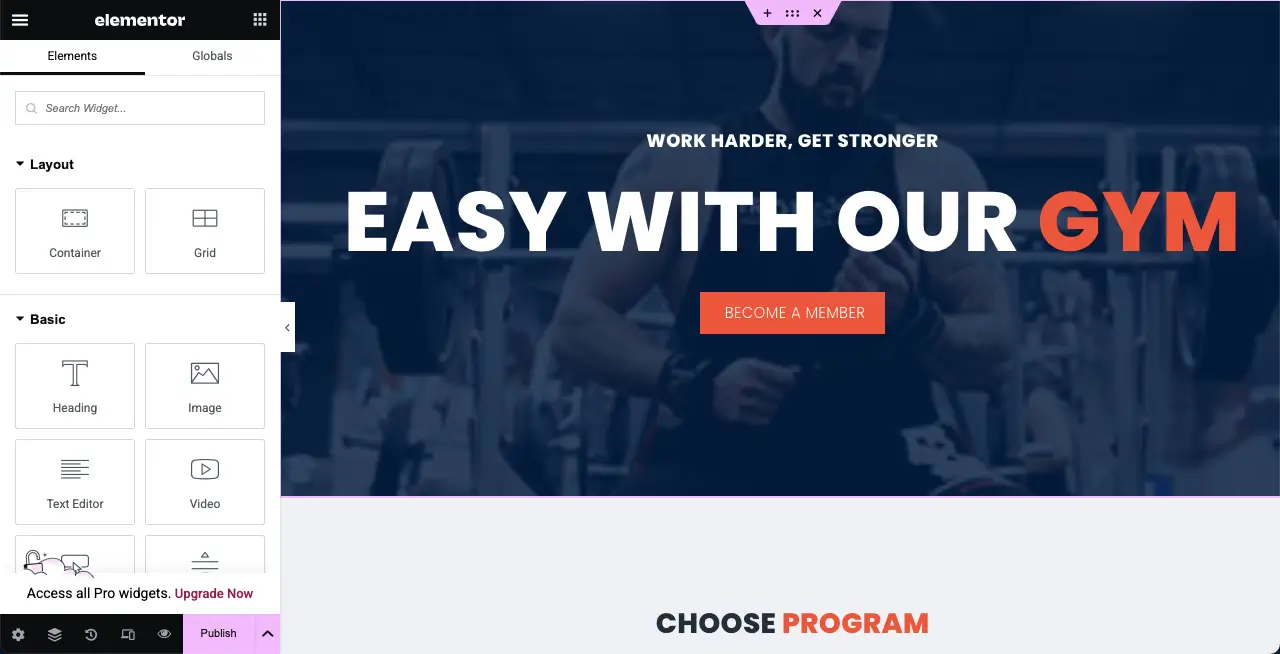
Krok 02: Utwórz nową sekcję, aby dodać widżet przewijania tekstu
Utwórz nową sekcję, aby dodać widżet przewijania tekstu, klikając ikonę Plus (+) w żądanej pozycji.
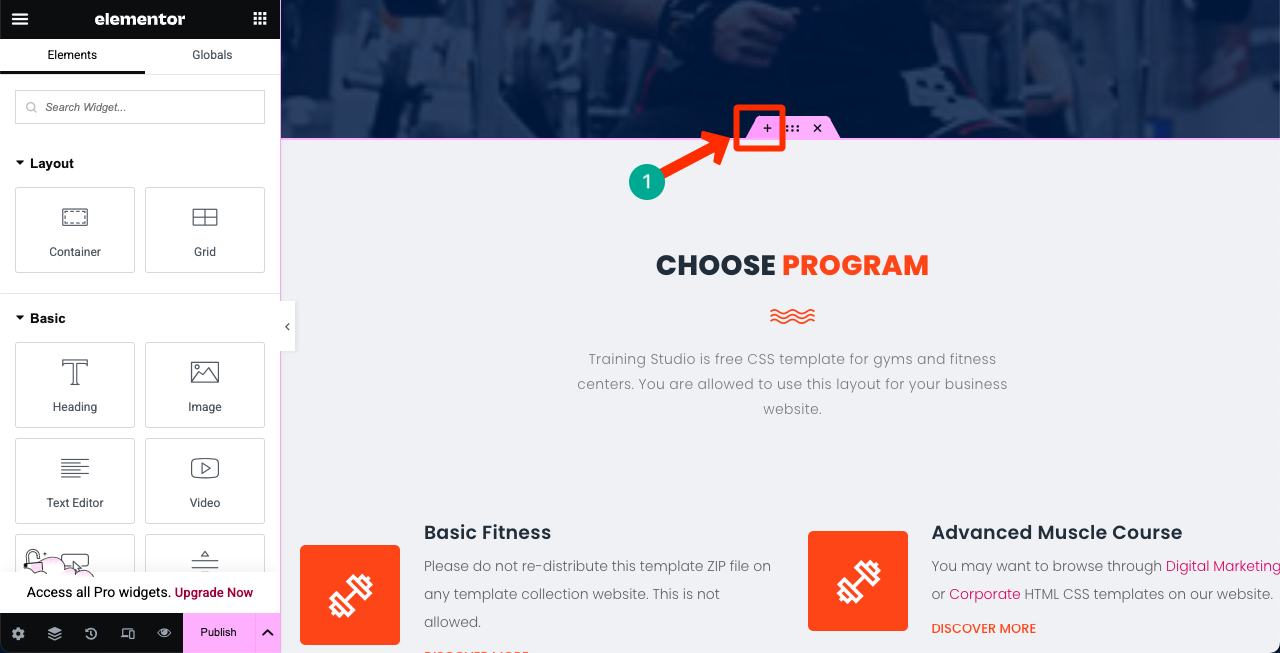
Wybierz strukturę kolumny dla nowej sekcji. Wybieramy strukturę jednopolową do samouczka.
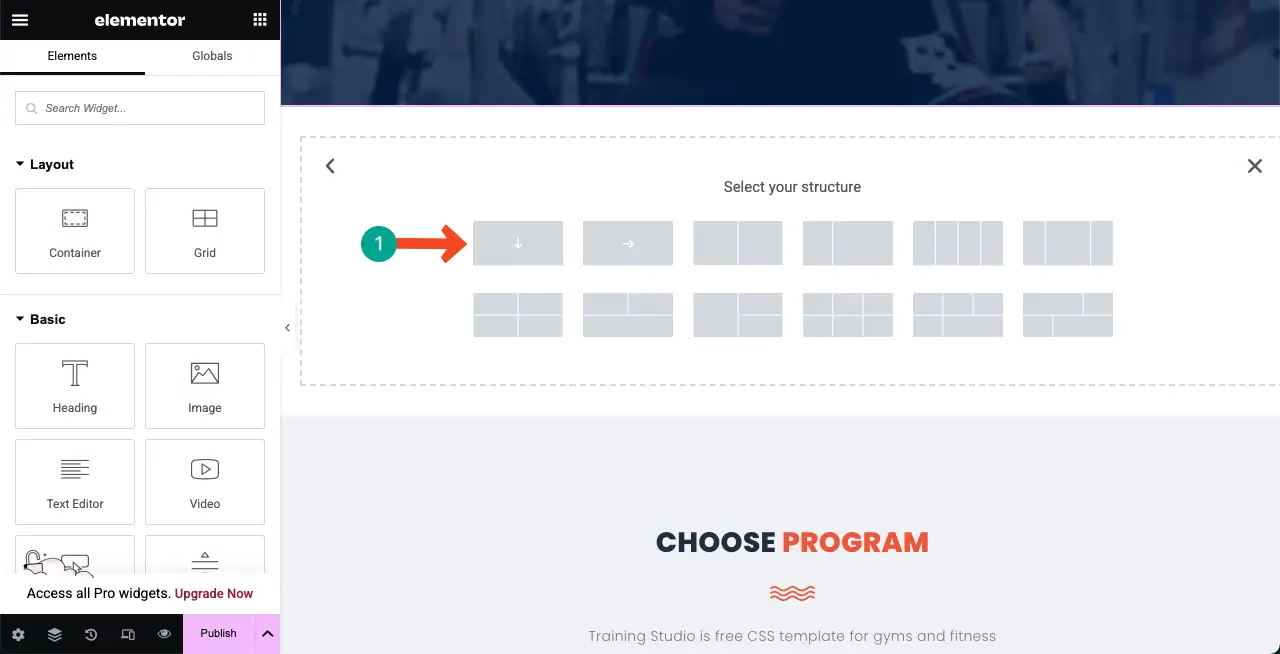
Po utworzeniu miejsca do nowej sekcji przeciągnij i upuść widżet przewijania tekstu w sekcji.
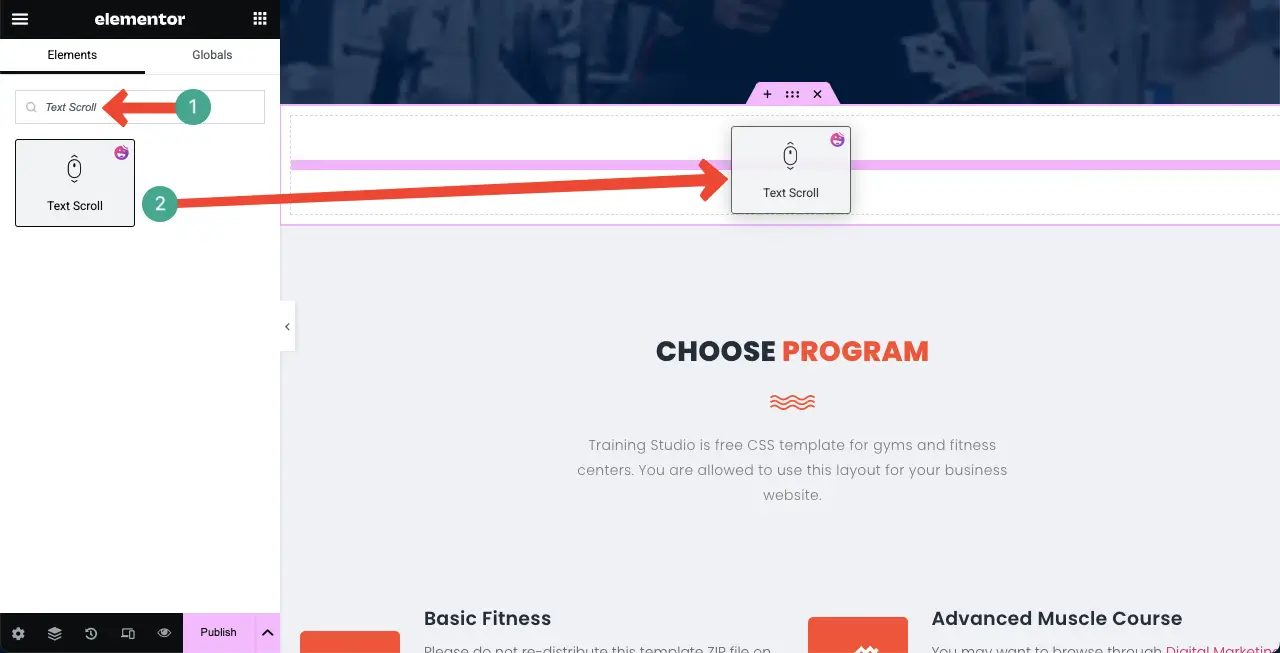
Widżet przewijania tekstu zostanie natychmiast dodany do płótna


Krok 03: Wybierz typ przewijania
W widżecie znajdują się cztery typy przewijania. Są:
- Podświetlenie linii pionowej
- Linia pozioma
- Maska linii pionowej
- Maska poziomej linii
Zobaczmy na poniższym filmie, w jaki sposób każdy z tych typów zachowuje się po wybraniu.
Wybierzmy poziomą maskę linii do samouczka.
Uwaga: Bez względu na wybrany typ tekstu, opcje stylizacji będą takie same dla wszystkich z nich.
Krok 04: stylizuj widżet przewijania tekstu
Przyjdź do zakładki Style. Otrzymasz te opcje na karcie - wyrównanie, kolor tekstu, typografię, skok tekstowy, tło, krycie maskowania i wyściółka linii.
Wykonaj niezbędne stylizacje samodzielnie, korzystając z tych opcji dostępnych na karcie.
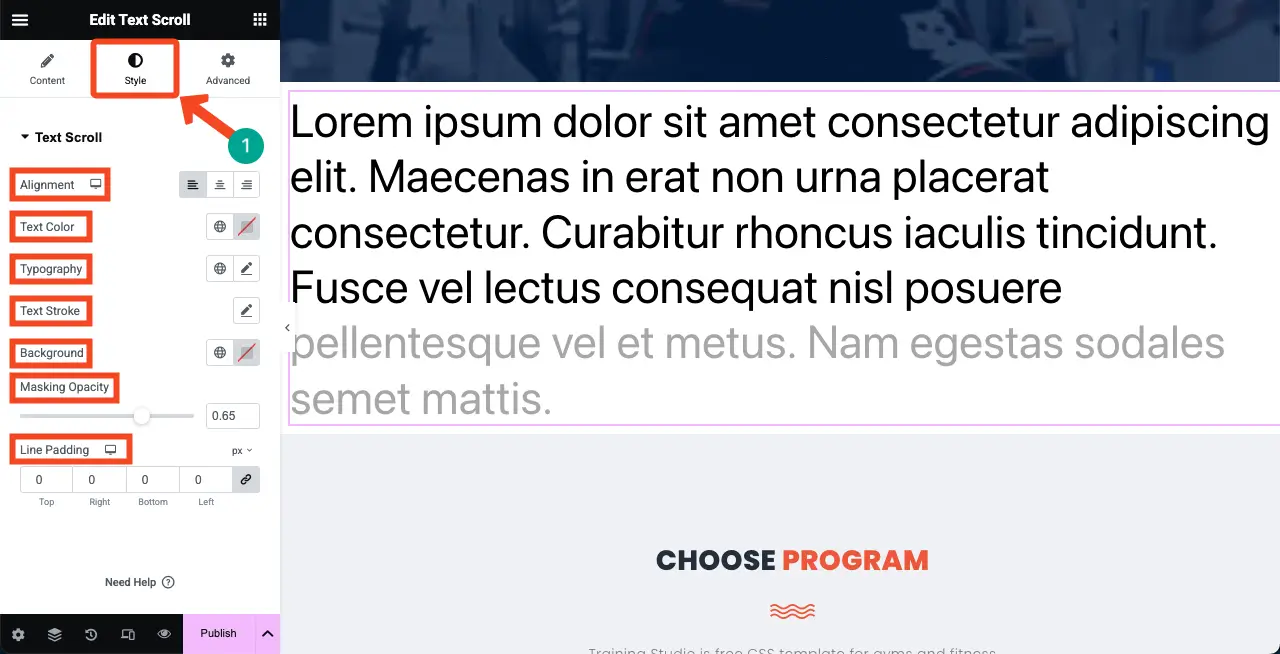
Widać, że dodaliśmy niezbędne stylizacje do widżetu. Zmieniliśmy jego kolor, kolor tła, typografię, skok tekstowy itp.

W ten sposób możesz użyć widżetu przewijania tekstu i tworzyć angażujące treści, jak chcesz.
Krok 05: Dodaj więcej przewijania tekstu na swoją stronę internetową
W ten sam sposób możesz dodać wiele przewijanych sekcji tekstowych na swojej stronie, zmieniając ich typy. Aby uzyskać inspirację, obejrzyj klipy wideo dołączone poniżej.
Podświetlenie linii pionowej
Linia pozioma
Maska linii pionowej
Maska poziomej linii
Mam nadzieję, że po zbadaniu całego samouczka zrozumiałeś, jak łatwo jest tworzyć przewijający tekst. Teraz twoja kolej, aby stworzyć angażujący przewijający tekst w WordPress z Elementor i HappyAddons.
FAQ na temat przewijania tekstu w WordPress
W tej sekcji odpowiedzieliśmy na niektóre często zadawane pytania powszechnie występujące na Google, forach internetowych i mediach społecznościowych.
Czy potrzebuję Elementor Pro, aby użyć widżetu tekstu przewijania?
Nie, nie potrzebujesz Elementor Pro. Widżet tekstowy jest dostępny w bezpłatnej wersji HappyAddons i działa z bezpłatną wersją Elementor .
Czy można zmienić czcionkę, kolor i rozmiar przewijającego tekst?
Tak. Możesz dostosować styl czcionki , kolor tekstu , tło , prędkość , a nawet dodać efekty za pomocą edytora Elementor.
Czy przewijający tekst będzie działał na urządzeniach mobilnych?
Tak, przewijający się tekst jest responsywny i działa dobrze zarówno na ekranach mobilnych, jak i tabletów . W razie potrzeby możesz dostosować ustawienia, aby poprawić widok telefonu komórkowego.
Czy mogę dodać linki do przewijającego tekstu?
Tak, możesz kliknąć przewijanie tekstu. Po prostu dodaj adres URL do tekstu kotwicy, który chcesz, aby odwiedzający mogli przejść bezpośrednio na stronę, klikając ją.
Czy widżet przewijania tekstu jest łatwy w użyciu dla początkujących?
Absolutnie. Nie potrzebujesz żadnych umiejętności kodowania. Po prostu przeciągnij i upuść widżet, napisz tekst i ustawić preferowany styl i przewiń kierunek.
Ostateczne myśli!
Dodanie przewijania tekstu do witryny WordPress może być niewielką zmianą, ale może mieć duży wpływ. Nie tylko może zaczepić użytkowników do ważnych wiadomości, ale może również wyświetlać Twoje wiadomości w stylu. Kiedy Elementor i HappyAddons są na wyciągnięcie ręki, nie musisz być ekspertem od kodowania, aby to stworzyć.
Mam nadzieję, że dołożyliśmy wszelkich starań, aby wyjaśnić samouczek w najłatwiejszy sposób, abyś mógł zrozumieć proces od góry do dołu. Jeśli jednak nie lubisz czytać długich postów na blogu, nie martw się! Na ten temat mamy samouczek wideo na YouTube.
Obejrzyj samouczek z filmu YouTube osadzonego poniżej. Jeśli masz jakieś pytania, wspomnij o nich w poniższym polu komentarza. Odpowiemy na Twoje pytania w możliwie najszybszym czasie.
